Baš kao i na vašem lokalnom računalu sa sustavom Windows, možete stvoriti svoje vlastite točke vraćanja na svom računalu u oblaku, a uz to možete i kopirati tu točku vraćanja na Azure Storage Account. U ovom postu ćemo vam pokazati kako dijeliti i preuzeti Cloud PC Restore Points .
kako podijeliti video na više zaslona -

Kako dijeliti i preuzeti Cloud PC Restore Points
Točke vraćanja bilo da se radi o lokalnom ili Windows 365 Cloud PC-u, može dobro doći, posebno za vraćanje računala u prethodno radno stanje. Možda želite podijeliti (premjestiti ili kopirati) a PC u oblaku i njegov sadržaj na:
- Stvorite geografski distribuiranu kopiju računala u oblaku.
- Napravite kopiju računala u oblaku tijekom postupka isključivanja.
- Dobijte povijesni prikaz računala u oblaku (u usporedbi s trenutnim) za eDiscovery.
- Stvorite VHD koji se može montirati na fizički uređaj.
O ovoj temi raspravljat ćemo pod sljedećim podnaslovima:
- Preduvjeti
- Podijelite jednu točku vraćanja
- Podijelite više točaka vraćanja
- Preuzmite točku vraćanja s računa za pohranu
Pogledajmo ih u kratkim detaljima.
1] Preduvjeti
Potrebno je ispuniti sljedeće preduvjete:
- Računalo u oblaku s točkama vraćanja
- Račun koji može upravljati računalima u oblaku i ima pristup pretplati na Azure (i stvoriti račun za pohranu)
2] Podijelite jednu točku vraćanja
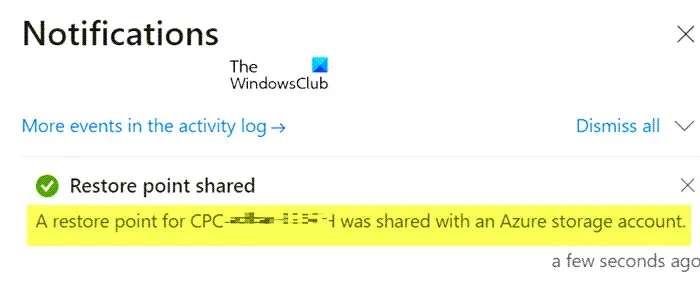
- Prijavite se u centar za administraciju Microsoft Intune.
- Idite do Uređaji > Svi uređaji > odaberite uređaj > odaberite elipse ( … ) > Dijeli (pregled) .
- u Odaberite točku vraćanja (pregled) područje, odaberite a Pretplata i Račun za pohranu .
- Izaberi Dijeli (pregled) .
Mapa se stvara na računu za pohranu. Naziv mape identičan je nazivu računala u oblaku. Mapa sadrži VHD kopiju diska Cloud PC uređaja.
Čitati : Ovo računalo u oblaku ne pripada trenutnom korisniku [Popravak]
3] Podijelite više točaka vraćanja
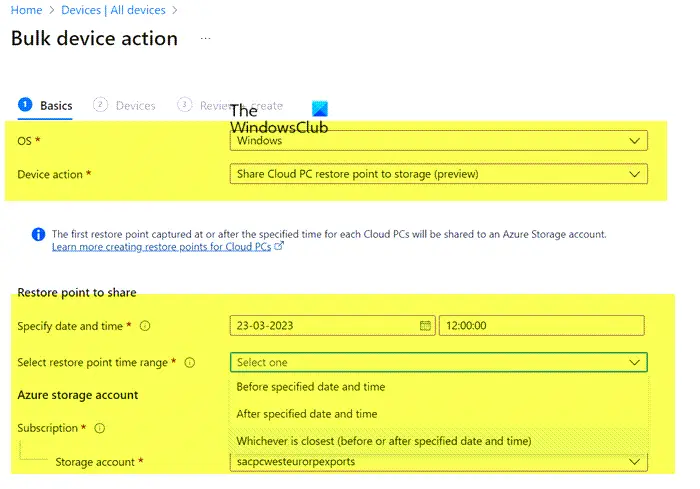
- Prijavite se u centar za administraciju Microsoft Intune.
- Idite do Uređaji > Svi uređaji > Skupne radnje uređaja .
- Na Osnove stranici odaberite sljedeće opcije:
- VAS : Windows
- Radnja uređaja : Podijelite točku vraćanja Cloud PC-a na pohranu (pregled)
- Navedite datum i vrijeme : Odaberite datum i vrijeme. Ova postavka definira vrijeme točke vraćanja računala u oblaku koju želite podijeliti. Sljedeće opcije pomažu odrediti koja se točno točka vraćanja koristi za svaki Cloud PC koji odaberete.
- Odaberite vremenski raspon točke vraćanja : Odaberite jednu od sljedećih opcija:
- Prije navedenog datuma i vremena : Podijelite najbližu točku vraćanja računala u oblak prije datuma i vremena koje ste naveli.
- Nakon navedenog datuma i vremena : Podijelite najbližu točku vraćanja računala u oblak nakon datuma i vremena koje ste naveli.
- Što god je najbliže (prije ili poslije navedenog datuma i vremena) : Podijelite točku vraćanja računala u oblaku najbližu datumu i vremenu koje ste naveli.
- Odaberite a Pretplata i Račun za pohranu > Sljedeći .
- Na Uređaji stranicu, odaberite Odaberite uređaje koje želite uključiti .
- u Odaberite uređaje , odaberite računala u oblaku za koja želite dijeliti točke vraćanja > Izaberi > Sljedeći .
- Na Pregledajte + izradite stranicu, potvrdite svoje odabire > Stvoriti .
Za svaku dijeljenu točku vraćanja Cloud PC-a stvara se mapa na računu za pohranu. Naziv mape identičan je nazivu računala u oblaku. Mapa sadrži VHD kopiju diska Cloud PC uređaja.
4] Preuzmite točku vraćanja s računa za pohranu
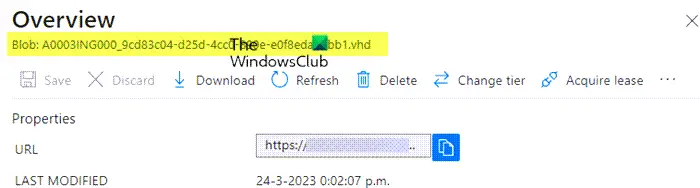
Točku vraćanja možete preuzeti pomoću ugrađenog preglednika za pohranu putem portala Azure ili možete koristiti Azure Storage Explorer. Da biste izvršili ovaj zadatak, učinite sljedeće:
- Prijavite se na Azure portal .
- Idi na S toražni računi .
- Kliknite račun za pohranu koji ste ranije koristili.
- Kliknite na Preglednik za pohranu iz izbornika.
- U pregledniku za pohranu odaberite Spremnici za mrlje kako biste dobili pregled sadržaja.
- Zatim kliknite stavku za pregled .VHD datoteke. Možete kliknuti na .VHD datoteku da biste dobili više informacija.
- Na kraju kliknite na preuzimanje datoteka gumb na vrpci za početak preuzimanja.
Nakon što je preuzimanje završeno, možete koristiti Hyper-V za stvaranje novog VM-a s preuzetim diskom. Možda ćete morati pretvoriti vrstu diska iz .VHD u .VHDX. U tom slučaju pokrenite donju naredbu PowerShell na sustavu koji ima instaliranu ulogu Hyper-V. Imajte na umu da naredba može potrajati dok se ne izvrši.
Convert-VHD -Path 'D:\Temp\Disk.VHD' -DestinationPath 'D:\Temp\ConvertedDisk.VHDX'
To je to!
Kako mogu vratiti iz Windows Cloud sigurnosne kopije?
Da biste izvršili ovaj zadatak, slijedite ove korake:
- Prijavite se u Microsoft Intune centar administracije > Uređaji > Windows 365 > Sva računala u oblaku > odaberite računalo u oblaku za vraćanje.
- Izaberi Vrati (pregled) > ispod Odaberite točku vraćanja , odaberite točku na koju želite vratiti Cloud PC > Odaberite.
- Odaberite u dijaloškom okviru za potvrdu Vratiti .
Koliko točaka vraćanja možete imati u sustavu Windows 365?
Za Učestalost usluge točke vraćanja odaberite interval koliko će se često stvarati točke vraćanja. Postoji ograničenje od 10 točaka vraćanja. Dakle, kraća učestalost rezultira kraćom ukupnom poviješću točaka vraćanja. Upute navedene u ovom gornjem postu pokazuju vam kako možete dijeliti i preuzeti jednu ili više točaka vraćanja računala u oblaku.
Čitati : Gdje su pohranjene točke vraćanja sustava? Kako vidjeti točke vraćanja ?















